安装树莓派64位系统
下载树莓派64位系统,我不要桌面所以选择了lite
https://downloads.raspberrypi.org/raspios_lite_arm64/images/raspios_lite_arm64-2020-08-24/2020-08-20-raspios-buster-arm64-lite.zip
用USB Image Tool将镜像写入TF卡(Win32DiskImager只是个垃圾)
用法很简单:插入tf卡,在USB Image Tool左侧选好盘,右侧使用“Restore”将raspios-buster-arm64-lite.img镜像写入tf卡即可。
树莓派开启ssh服务
写入完成后,在资源管理器里会多出一个boot盘符,在boot分区下新建一个空文件,名为ssh,就可以给树莓派开启SSH服务,适合没屏幕操作。
树莓派自动链接wifi
在boot分区下新建wpa_supplicant.conf文件,并写入无线的相关配置。可以同时配置多个无线网络。
|
1 2 3 4 5 6 7 8 9 |
country=CN ctrl_interface=DIR=/var/run/wpa_supplicant GROUP=netdev update_config=1 network={ ssid="wifi链接名" psk="wifi密码" key_mgmt=WPA-PSK } |
插入tf卡到树莓派,通电,用初始状态树莓派默认用户名、密码:pi、raspberry就可以登陆ssh了。
用getconf LONG_BIT查看了一下,也可用uname -a查看,结果:
Linux raspberrypi 5.4.51-v8+ #1333 SMP PREEMPT Mon Aug 10 16:58:35 BST 2020 aarch64 GNU/Linux
是64位的,顺便查看一下分区:
|
1 2 3 4 5 6 7 8 9 |
Filesystem Type Size Used Avail Use% Mounted on /dev/root ext4 58G 1.3G 55G 3% / devtmpfs devtmpfs 329M 0 329M 0% /dev tmpfs tmpfs 457M 0 457M 0% /dev/shm tmpfs tmpfs 457M 12M 445M 3% /run tmpfs tmpfs 5.0M 4.0K 5.0M 1% /run/lock tmpfs tmpfs 457M 0 457M 0% /sys/fs/cgroup /dev/mmcblk0p1 vfat 253M 54M 199M 22% /boot tmpfs tmpfs 92M 0 92M 0% /run/user/1000 |
修改pi和root账户的密码
sudo passwd pi
输入两次相同密码,提示passwd: password updated successfully表示成功
sudo passwd root
同上
解锁root用户,不用每次sudo。
sudo passwd –unlock root
让root用户能登陆树莓派的ssh
修改ssh的配置文件:
sudo nano /etc/ssh/sshd_config
将配置项#PermitRootLogin prohibit-password修改为 PermitRootLogin yes
重启ssh服务:
sudo service sshd restart
之后就可以用root登录了,不用烦人的sudo了!
校正时区
sudo dpkg-reconfigure tzdata
选择Asia/Shanghai即可。
【可选】树莓派第一次使用的时候可进行一个简单的配置,在命令行模式下运行以下命令就会出现简单的配置界面:
sudo raspi-config
【可选】给树莓派安装远程桌面(windows系统可直接连接)
如果你需要桌面,则进入到树莓派命令行执行安装:
sudo apt-get install xrdp
注意,先用默认源,虽然下载很慢,国内源会无法找到包,所以先安装好这个包再换源,安装完后,重启树莓派:
sudo reboot
打开Windows自带的远程桌面输入树莓派ip即可连接树莓派的可视界面,无需vnc了。
64位树莓派可用的国内源
cp -a /etc/apt/sources.list /etc/apt/sources.list.bak
nano /etc/apt/sources.list
注释或删掉原有的所有内容,加入如下内容:
|
1 2 3 4 5 6 7 8 9 |
# 默认注释了源码镜像以提高 apt update 速度,如有需要可自行取消注释 deb https://mirrors.tuna.tsinghua.edu.cn/debian/ buster main contrib non-free # deb-src https://mirrors.tuna.tsinghua.edu.cn/debian/ buster main contrib non-free deb https://mirrors.tuna.tsinghua.edu.cn/debian/ buster-updates main contrib non-free # deb-src https://mirrors.tuna.tsinghua.edu.cn/debian/ buster-updates main contrib non-free deb https://mirrors.tuna.tsinghua.edu.cn/debian/ buster-backports main contrib non-free # deb-src https://mirrors.tuna.tsinghua.edu.cn/debian/ buster-backports main contrib non-free deb https://mirrors.tuna.tsinghua.edu.cn/debian-security buster/updates main contrib non-free # deb-src https://mirrors.tuna.tsinghua.edu.cn/debian-security buster/updates main contrib non-free |
更新软件包索引:
sudo apt-get update
cp -a /etc/apt/sources.list.d/raspi.list /etc/apt/sources.list.d/raspi.list.bak
/etc/apt/sources.list.d/raspi.list 这个暂时没改
树莓派挂载移动硬盘或U盘
sudo mkdir /upan
sudo mount -o uid=pi,gid=pi /dev/sda1 /upan
mount /dev/sda1 /upan
U盘用完之后卸载
sudo umount /upan
将mount命令加到/etc/rc.local,让其开机自动挂载,上次加到fstab出了点问题,导致系统都启动不了。
nano /etc/rc.local
将如下挂载命令加入到exit 0之前:
mount /dev/sda1 /upan
树莓派安装Aria2
sudo apt-get install aria2
sudo mkdir -p /data/conf/aria2
sudo nano /data/conf/aria2/aria2.conf
加入如下内容:
|
1 2 3 4 5 6 7 8 9 10 11 12 13 14 15 16 17 18 19 20 21 22 23 24 25 26 27 28 29 30 31 32 33 34 35 36 37 38 39 40 41 42 43 44 45 46 47 48 49 50 51 52 53 54 55 56 57 58 59 60 61 62 63 64 65 66 67 68 69 70 71 72 73 74 |
## 文件保存相关 ## # 文件保存目录 此处文件保存目录自行设定 dir=/upan/download/ # 启用磁盘缓存, 0为禁用缓存, 需1.16以上版本, 默认:16M disk-cache=32M # 断点续传 continue=true # 文件预分配方式, 能有效降低磁盘碎片, 默认:prealloc # 预分配所需时间: none < falloc ? trunc < prealloc # falloc和trunc则需要文件系统和内核支持 # NTFS建议使用falloc, EXT3/4建议trunc, MAC 下需要注释此项 file-allocation=falloc ## 下载连接相关 ## # 最大同时下载任务数, 运行时可修改, 默认:5 max-concurrent-downloads=5 # 同一服务器连接数, 添加时可指定, 默认:1 max-connection-per-server=16 # 整体下载速度限制, 运行时可修改, 默认:0(不限制) #max-overall-download-limit=0 # 单个任务下载速度限制, 默认:0(不限制) #max-download-limit=0 # 整体上传速度限制, 运行时可修改, 默认:0(不限制) max-overall-upload-limit=16K # 单个任务上传速度限制, 默认:0(不限制) max-upload-limit=16K # 禁用IPv6, 默认:false disable-ipv6=true # 最小文件分片大小, 添加时可指定, 取值范围1M -1024M, 默认:20M # 假定size=10M, 文件为20MiB 则使用两个来源下载; 文件为15MiB 则使用一个来源下载 min-split-size=10M # 单个任务最大线程数, 添加时可指定, 默认:5 split=10 ## 进度保存相关 ## # 从会话文件中读取下载任务 input-file=/data/conf/aria2/aria2.session # 在Aria2退出时保存错误的、未完成的下载任务到会话文件 save-session=/data/conf/aria2/aria2.session # 定时保存会话, 0为退出时才保存, 需1.16.1以上版本, 默认:0 save-session-interval=60 ## RPC相关设置 ## # 启用RPC, 默认:false enable-rpc=true # 允许所有来源, 默认:false rpc-allow-origin-all=true # 允许外部访问, 默认:false rpc-listen-all=true # RPC端口, 仅当默认端口被占用时修改 # rpc-listen-port=6800 # 设置的RPC授权令牌, v1.18.4新增功能, 取代 --rpc-user 和 --rpc-passwd 选项 #rpc-secret=<TOKEN> ## BT/PT下载相关 ## # 当下载的是一个种子(以.torrent结尾)时, 自动开始BT任务, 默认:true #follow-torrent=true # 客户端伪装, PT需要 peer-id-prefix=-TR2770- user-agent=Transmission/2.77 # 强制保存会话, 即使任务已经完成, 默认:false # 较新的版本开启后会在任务完成后依然保留.aria2文件 #force-save=false # 继续之前的BT任务时, 无需再次校验, 默认:false bt-seed-unverified=true # 保存磁力链接元数据为种子文件(.torrent文件), 默认:false bt-save-metadata=true |
启动Aria2
aria2c –conf-path=/data/conf/aria2/aria2.conf -D
aria2c添加开机自启
sudo nano /etc/init.d/aria2c
添加:
|
1 2 3 4 5 6 7 8 9 10 11 12 13 14 15 16 17 18 19 20 21 22 23 24 25 26 |
#!/bin/sh ### BEGIN INIT INFO # Provides: aria2 # Required-Start: remotefsnetwork # Required-Stop: remotefsnetwork # Default-Start: 2 3 4 5 # Default-Stop: 0 1 6 # Short-Description: Aria2 Downloader ### END INIT INFO case "$1" in start) echo -n "Starting aria2c" sudo aria2c --conf-path=/data/conf/aria2/aria2.conf -D ;; stop) echo -n "Shutting down aria2c " killall aria2c ;; restart) # killall aria2c sudo aria2c --conf-path=/data/conf/aria2/aria2.conf -D ;; esac exit |
执行:
chmod +x /etc/init.d/aria2c
sudo systemctl enable aria2c
再下载一个AriaNg放到web下即可,AriaNg是aria2的web管理界面。
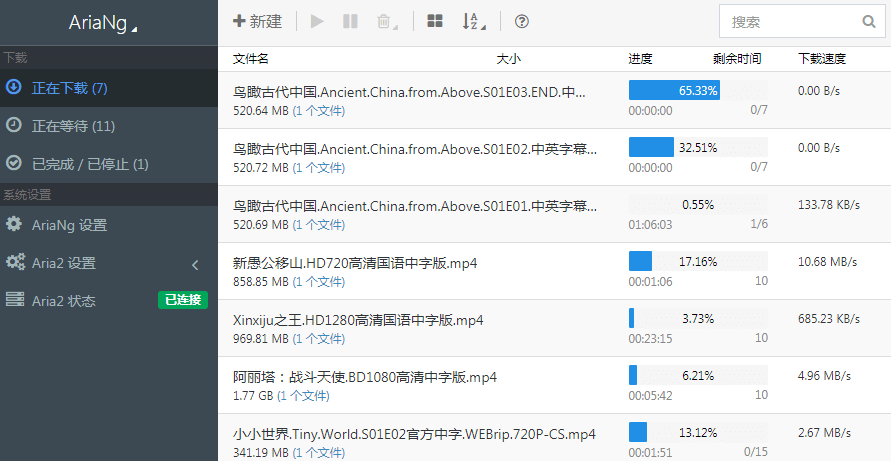
有些种子BT速度还可以,但有的文件下载就非常慢,十几k或者几十k,甚至干脆就是0,没什么好的办法,添加了一堆bt源,就这样24小时挂着吧,反正功耗超低。
Raspberry Pi 树莓派安装nginx+php7一键脚本
先安装screen
apt-get install screen -y
screen -S installlnmp
运行安装nginx+php7一键脚本:
|
1 |
wget -c http://mirrors.linuxeye.com/oneinstack-full.tar.gz && tar xzf oneinstack-full.tar.gz && ./oneinstack/install.sh --nginx_option 2 --php_option 9 --phpcache_option 1 --php_extensions fileinfo,redis,memcached,memcache,xdebug --redis --memcached |
接下来就是等待,我的用了两个多小时:
|
1 2 3 4 5 6 7 |
Total OneinStack Install Time: 125 minutes Nginx install dir: /usr/local/tengine PHP install dir: /usr/local/php Opcache Control Panel URL: http://blog.dngz.net/ocp.php redis install dir: /usr/local/redis memcached install dir: /usr/local/memcached Index URL: http://blog.dngz.net/ |
再到https://kodcloud.com/download/ 下载kodbox服务器端,kodbox环境要求: php 5.3及以上 + mysql/sqlite,环境推荐: centos7+php7.3+nginx+mysql5.7+redis
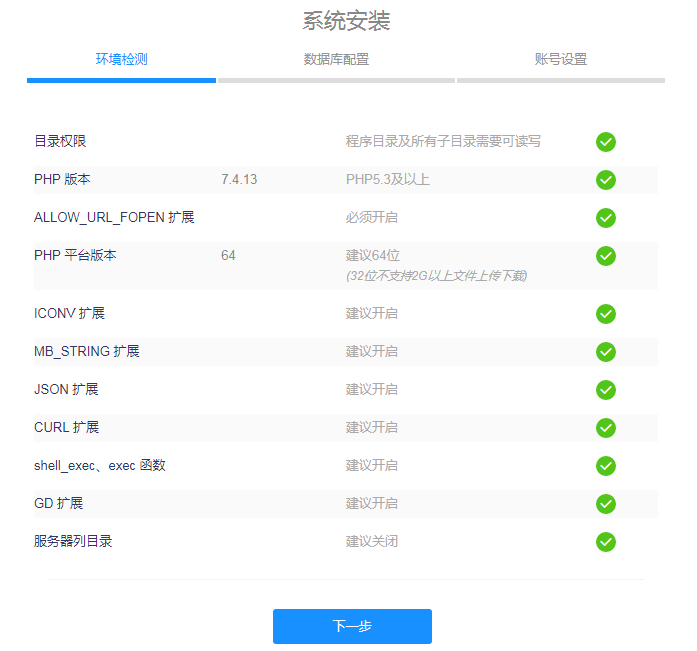
安装就是简单的下一步、下一步,由于没安装mysql,所以使用sqlite足够了。
最喜欢的是kodbox会自动挂载整个机器的所有磁盘分区,存取文件、看视频、听音乐超方便,只不过方便是以不安全换来的,这么个树莓派,我也不会放什么私人文件上去,方便就好,安全不是问题。
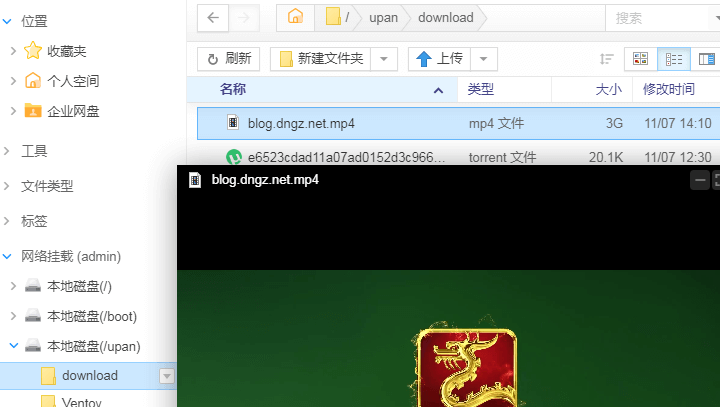
直接在kodbox里看用Aria2下载的视频。
这样基本就搞定了,有遗漏的再补充。
2020-12-8 17:44:53
Raspberry Pi 树莓派删除swap的方法
有人觉得树莓派内存小,就弄个大大的swap,而我认为tf卡寿命不怎么样,应该减少读写,所以打算去除swap。
树莓派删除swap的方法1
一般来说树莓派的swap文件是由/etc/init.d/dphys-swapfile来自动配置的,按理来说只要将这个文件删除即可不启用swap,但测试只是删除这个文件reboot后依然还是启用了swap,失败。
树莓派删除swap的方法2
可以尝试编辑/etc/dphys-swapfile的CONF_SWAPSIZE的值,这个值控制这swap交换分区大小,如果想禁用,将CONF_SWAPSIZE修改为0即可。不禁用的话修改为你想要的swap大小。
树莓派删除swap的方法3
查看swap交换文件在哪
[[email protected] ~]# swapon -s
Filename Type Size Used Priority
/var/swap file 102396 0 -2
从上可知swap是文件类型的,/var/swap这个文件就是树莓派的swap交换文件
只要在/etc/rc.local文件中加上swapoff命令即可开机自动关闭swap交换文件:
echo ‘swapoff /var/swap’>>/etc/rc.local
rm -f /var/swap
重启,用free -m 查看,没有swap了。
发表评论
要发表评论,您必须先登录。